扫码一下
查看教程更方便
要开始了解 PostgreSQL 基础知识,首先让我们安装 PostgreSQL。本章解释了如何在 Mac Os 平台上安装 PostgreSQL。
使用 EnterpriseDB 来下载安装,EnterpriseDB 是全球唯一一家提供基于 PostgreSQL 企业级产品与服务的厂商。
下载地址:https://www.enterprisedb.com/downloads/postgres-postgresql-downloads 。
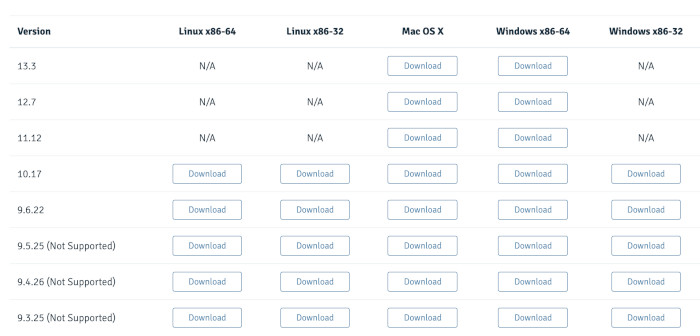
下载 postgresql-****-osx.dmg 文件,双击安装文件:
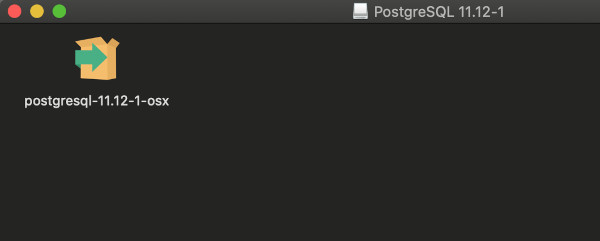
接下来,单击postgres安装包的图标,它将给出警告消息。接受警告并继续进行进一步安装。然后它会要求输入管理员密码,如下面的窗口所示
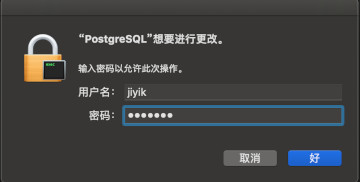
然后会出现安装的欢迎界面
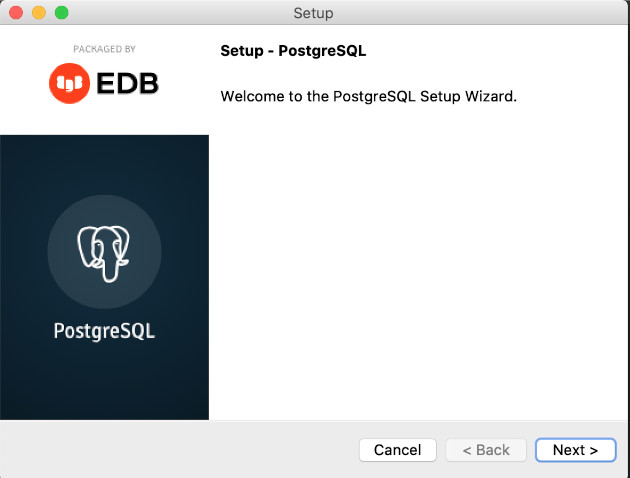
接下来就是一些基本的配置,比如:安装目录、扩展安装、数据库目录、用户密码、端口设置等,一般使用默认的就好,直接点 Next:
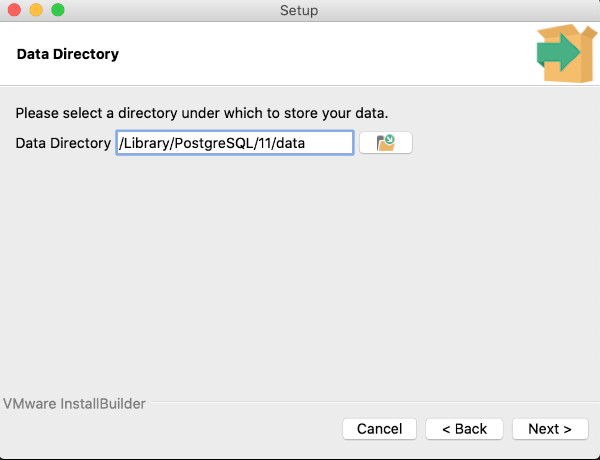
配置完成之后,就会出现安装进度
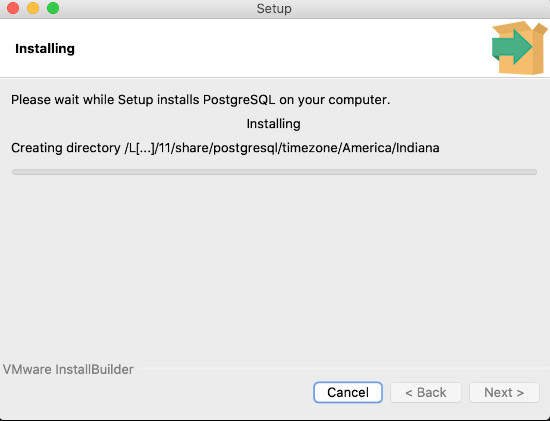
最后,点击 Finish 即可:
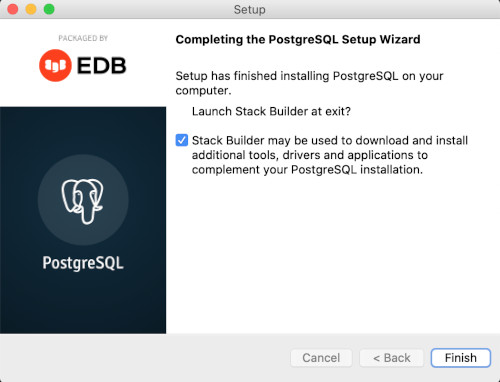
现在,您可以启动任何程序开始。让我们从 SQL Shell 开始。当您启动 SQL Shell 时,只需使用它显示的所有默认值,除了输入您在安装时选择的密码。如果一切顺利,那么您将进入 postgres 数据库并显示postgress#提示,如下所示
$ /Library/PostgreSQL/11/scripts/runpsql.sh ;exit
Server [localhost]:
Database [postgres]:
Port [5432]:
Username [postgres]:
Password for user postgres:
psql (11.3)
Type "help" for help.
postgres=#
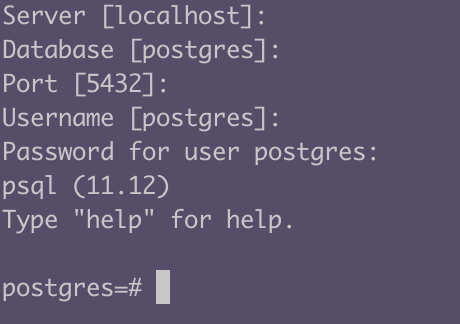
恭喜!!!现在您已准备好开始 PostgreSQL 数据库编程的环境。
